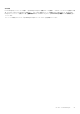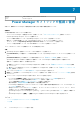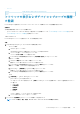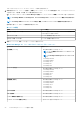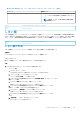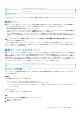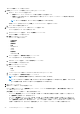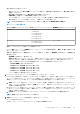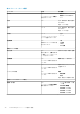Users Guide
• ポリシー
Identifier GUID-0D252C37-8B83-47BB-A497-5C45F60E3A19
Version 14
Status Translation approved
メトリックの表示およびデバイスとグループの履歴
の監視
Power Manager に追加されたすべてのデバイスとグループについて収集されたデータを視覚的に表示します。
前提条件
次の動作条件が満たされていることを確認します。
• デバイスまたはグループが Power Manager に追加されている詳細については、「Power Manager へのデバイスの追加」および
「Power Manager へのグループの追加」を参照してください。
このタスクについて
Power Manager のメトリックを表示するには、次の手順を実行します。
手順
1. [OpenManage Enterprise]で、次のいずれかの手順を実行します。
• デバイスの場合:
a. デバイス をクリックします。
OpenManage Enterprise で検出されたすべてのデバイスが表示されます。
b. デバイスの一覧で、デバイス名をクリックします。
デバイスの詳細が 概要 ページに表示されます。
c. Power Manager の関連情報を表示するには、[電源管理と監視]タブをクリックします。
• 静的グループの場合:
a. デバイス > 静的グループ > グループ名 をクリックします。
静的グループの一部であるすべてのデバイスが表示されます。
b. Power Manager の関連情報を表示するには、[グループ詳細]をクリックします。
• 物理グループの場合、次のいずれかの手順を実行します。
a. [デバイス] > [物理階層] > [グループ名]をクリックします。
物理グループの一部であるすべてのデバイスが表示されます。
b. Power Manager の関連情報を表示するには、[グループ詳細]をクリックします。
または
a. [電源管理] > [ラック ビュー]をクリックします。
[ラック ビュー]タブが表示されます。
データをフィルターおよび表示するには、[詳細フィルター]オプションを展開します。以下は、選択可能なカテゴリー
の一覧です。
○ グループ名
○ 正常性状態
○ 電源状況
○ 接続状態
○ タイプ
カテゴリー選択し、フィルターされたデータを表示します。
b. デバイス名または IP アドレスをクリックします。
2. [メトリックと監視履歴]タブでメトリックと監視データを表示します。
メモ: グループの場合、電力、温度、およびシステム エアフロー データのみが表示されます。
Power Manager のメトリックの監視と管理 23